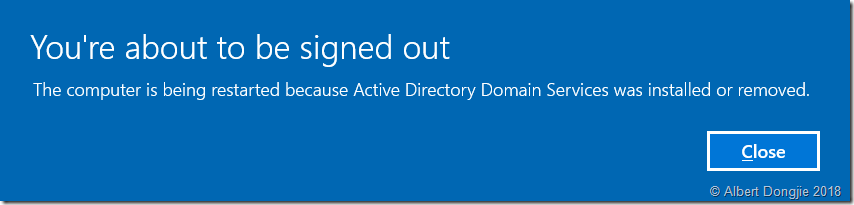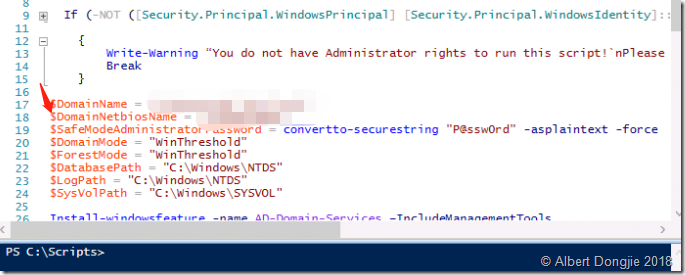对于“ 服务器角色”,请选择“ Active Directory域服务”,当系统提示您添加Active Directory域服务所需的功能时,请选择“ 添加功能”
选择“ DNS服务器”,当系统提示添加DNS服务器所需的功能时,单击“ 添加功能”接受
单击“ 下一步”继续向导
在功能屏幕上单击下一步
在AD DS屏幕上,单击“ 下一步”
在DNS服务器屏幕上单击下一步
在“确认”屏幕上,单击“ 安装”
然后单击“关闭”
完成后,通过单击“ 将此服务器提升为域控制器”
选择Add a new forest选项,为其指定一个根域名,例如 djclouds.com
接下来,根据您的要求设置林功能级别和域功能级别,我选择了下面的默认选项,但是您可能希望为层次结构配置不同的选项,对于密码字段, 根据我们安全策略规划
点击下一步准备就绪后,对DNS选项,点击下一步
接下来验证NetBIOS名称,然后单击“ 下一步”
要指定AD DS数据库的位置,日志文件等,请接受默认值,或将其更改为适合您的层次结构的内容,然后单击“ 下一步”。
接下来,您可以查看选项(单击脚本会将您的操作保存到PowerShell脚本,以便以后使用)。完成后 单击“ 下一步”
接下来,单击“ 安装”开始
完成配置,它将自动重启服务器
方法2 - 使用PowerShell脚本自动运行
1.将脚本复制到AD01上的C:\ scripts
2.在运行之前根据需要编辑 Domain name 、Netbiosname 变量
3.以管理员身份启动Windows PowerShell ISE,然后单击绿色箭头运行脚本。
4.运行完成以后自动重启
![clip_image001[26] clip_image001[26]](https://img2018.cnblogs.com/blog/1015389/201903/1015389-20190324082428361-116375063.png)
![clip_image002[26] clip_image002[26]](https://img2018.cnblogs.com/blog/1015389/201903/1015389-20190324082428994-719854714.png)
![clip_image003[22] clip_image003[22]](https://img2018.cnblogs.com/blog/1015389/201903/1015389-20190324082429615-672646880.png)
![clip_image004[14] clip_image004[14]](https://img2018.cnblogs.com/blog/1015389/201903/1015389-20190324082430196-610909367.png)
![clip_image005[12] clip_image005[12]](https://img2018.cnblogs.com/blog/1015389/201903/1015389-20190324082430685-426271980.png)
![clip_image006[8] clip_image006[8]](https://img2018.cnblogs.com/blog/1015389/201903/1015389-20190324082431179-2071022200.png)
![clip_image007[8] clip_image007[8]](https://img2018.cnblogs.com/blog/1015389/201903/1015389-20190324082431679-208945429.png)
![clip_image008[4] clip_image008[4]](https://img2018.cnblogs.com/blog/1015389/201903/1015389-20190324082432145-253207274.png)
![clip_image009[4] clip_image009[4]](https://img2018.cnblogs.com/blog/1015389/201903/1015389-20190324082432603-1212106276.png)
![clip_image010[4] clip_image010[4]](https://img2018.cnblogs.com/blog/1015389/201903/1015389-20190324082433556-298506923.png)
![clip_image011[4] clip_image011[4]](https://img2018.cnblogs.com/blog/1015389/201903/1015389-20190324082433938-1115457074.png)
![clip_image012[4] clip_image012[4]](https://img2018.cnblogs.com/blog/1015389/201903/1015389-20190324082434312-1992211393.png)
![clip_image013[4] clip_image013[4]](https://img2018.cnblogs.com/blog/1015389/201903/1015389-20190324082434996-1714696799.png)
![clip_image014[4] clip_image014[4]](https://img2018.cnblogs.com/blog/1015389/201903/1015389-20190324082435510-1783320814.png)
![clip_image015[4] clip_image015[4]](https://img2018.cnblogs.com/blog/1015389/201903/1015389-20190324082436222-1257186764.png)
![clip_image016[4] clip_image016[4]](https://img2018.cnblogs.com/blog/1015389/201903/1015389-20190324082436627-968767891.png)